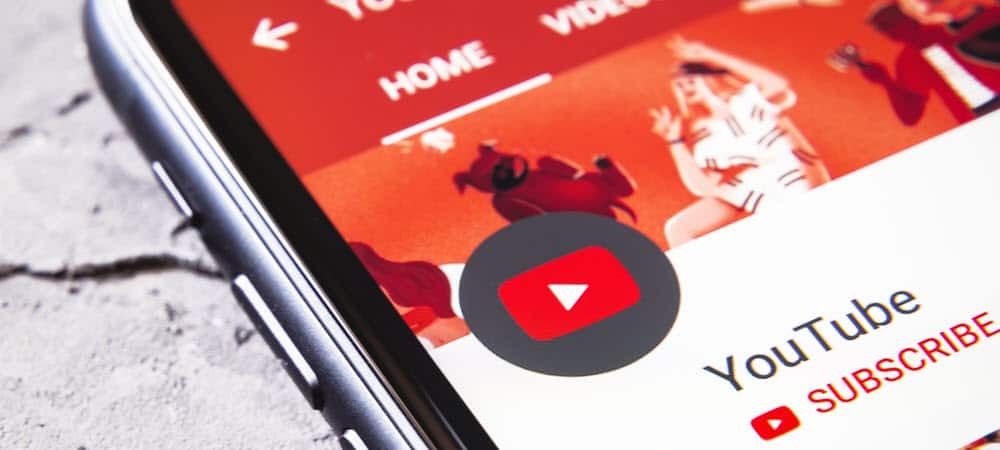Ako vymazať históriu vyhľadávania na Bing Chat AI
Microsoft Bing Chat Ai Bing Hrdina / / April 02, 2023

Posledná aktualizácia dňa

Ak používate umelú inteligenciu Bing Chat od spoločnosti Microsoft a máte obavy o súkromie, môžete rýchlo vymazať históriu vyhľadávania v umelej inteligencii Bing Chat. Tu je postup.
Bing Chat AI je populárny nástroj umelej inteligencie (AI) vyvinutý spoločnosťou Microsoft, ktorý poskytuje konverzačný prístup k vyhľadávacím dopytom.
Chatbot je navrhnutý tak, aby interagoval s používateľmi pomocou spracovania prirodzeného jazyka a strojového učenia, aby pochopil a odpovedal na otázky. Aj keď je to príjemný zážitok z AI, zhromažďuje a ukladá vaše dotazy ako súčasť histórie vyhľadávania na Bing.
Aj keď možno neuvidíte svoje údaje v skutočnom poli rozhovoru, možno sa vám nebude páčiť, že ukladá históriu používania. Nižšie sa dozviete, ako vymazať históriu vyhľadávania na Bing Chat AI.
Ako vymazať históriu vyhľadávania na Bing Chat AI
Služba Bing Chat AI bude zahŕňať dopyty na príbehy ako súčasť histórie vyhľadávania na Bing. Dopyt, ktorý uloží, je kľúčová fráza zobrazená vedľa možnosti „Vyhľadať“. Je tiež dôležité poznamenať, že AI Bing Chat neuchová všetky dotazy; na zlepšenie AI je potrebný „vzorkovanie“.
Napriek tomu, ak máte obavy o súkromie pri používaní chatbota, môžete vymazať históriu vyhľadávania na Bing Chat AI.
Ak chcete odstrániť históriu vyhľadávania na Bing Chat AI:
- Kliknite na tlačidlo menu v pravom hornom rohu stránky Bing Chat AI.
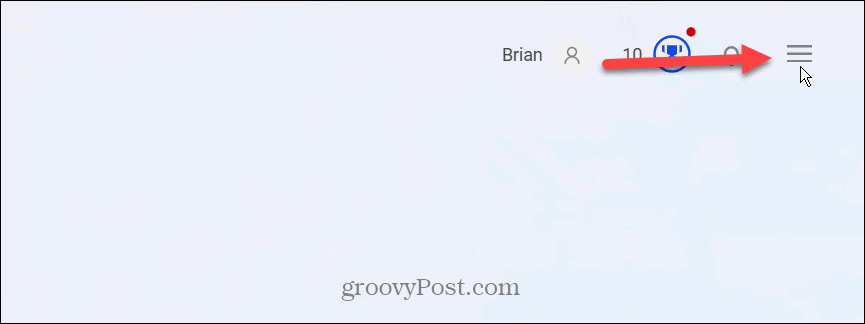
- Vyberte História vyhľadávania možnosť zo zobrazenej ponuky.
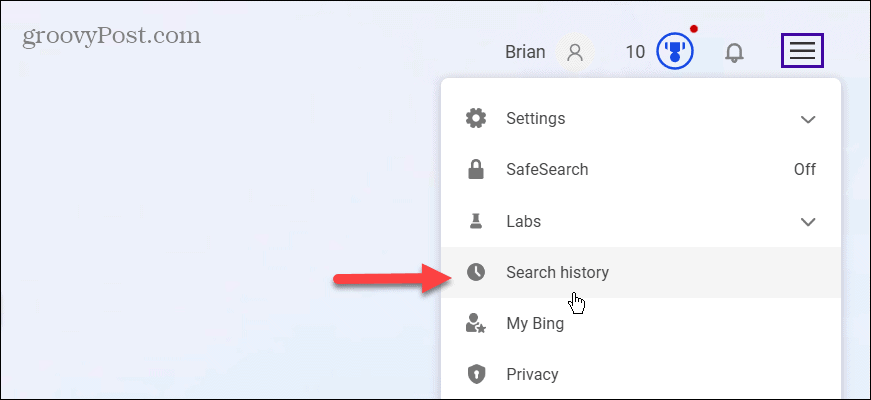
- Z Aktivita sekciu, vymažte jednotlivé dotazy kliknutím na odpadkový kôš ikonu vedľa nej.
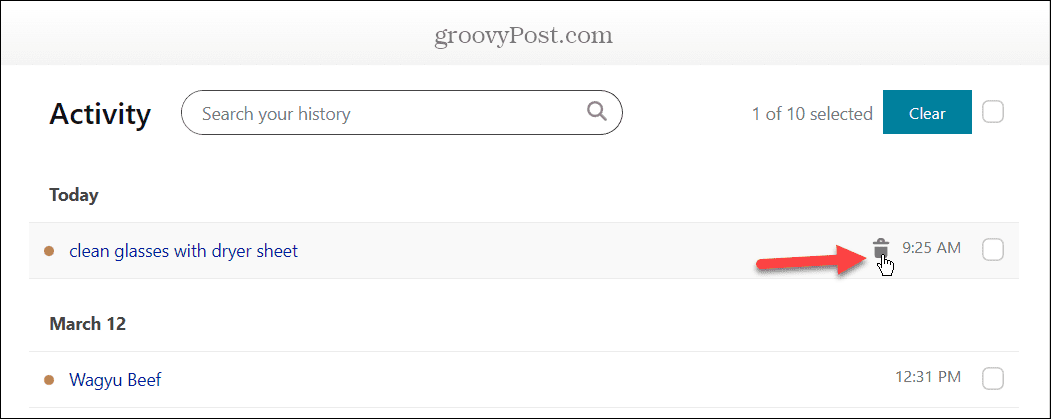
- Ak dostanete správu na overenie účtu, kliknite na Potvrdiť a zobrazí sa výzva na prihlásenie do vášho konta Microsoft.
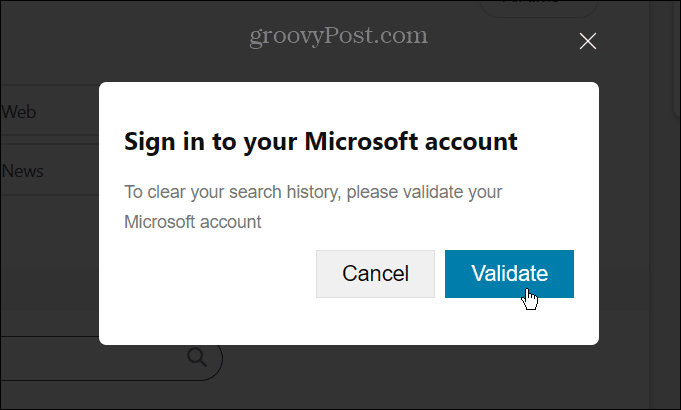
- Vyberte každý, ktorý chcete odstrániť, a kliknite na jasný tlačidlo na odstránenie viacerých vyhľadávacích dopytov.
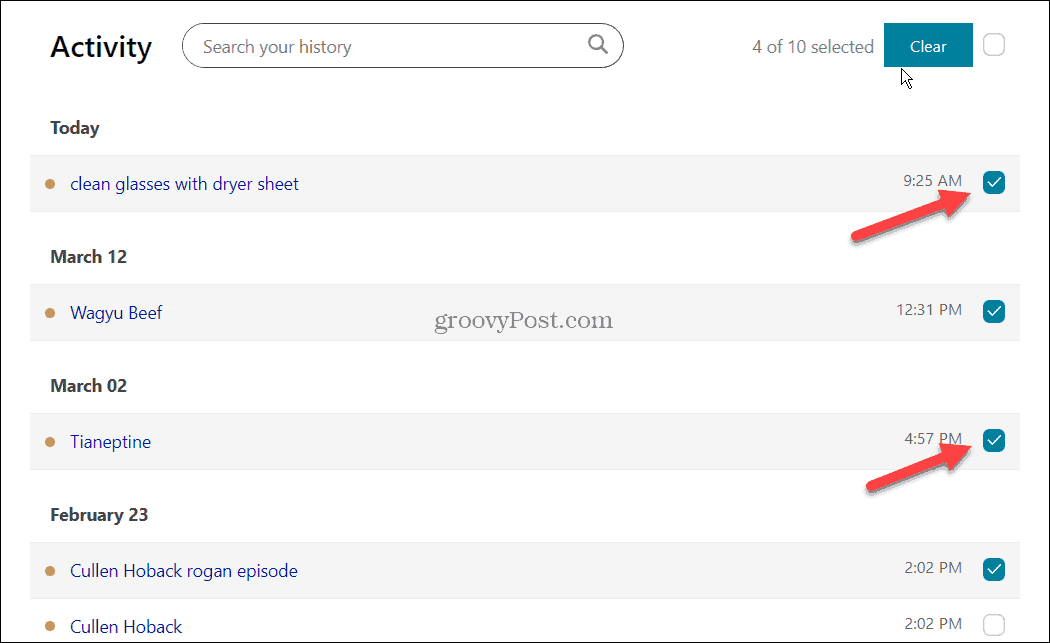
- Môžete tiež kliknúť na možnosť vedľa položky jasný vyberte všetky dopyty a kliknite na tlačidlo jasný tlačidlo.
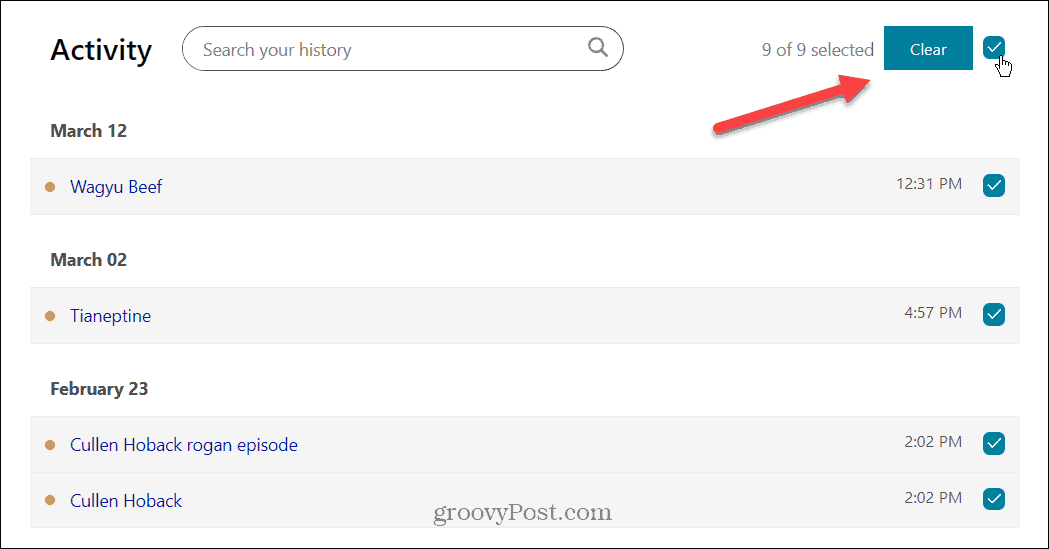
- Môžete tiež chcieť vymazať všetky vyhľadávacie dopyty jedným ťahom. Kliknite teda na tlačidlo Vymazať všetko pod Spravujte a vymažte svoju históriu box v hornej časti.
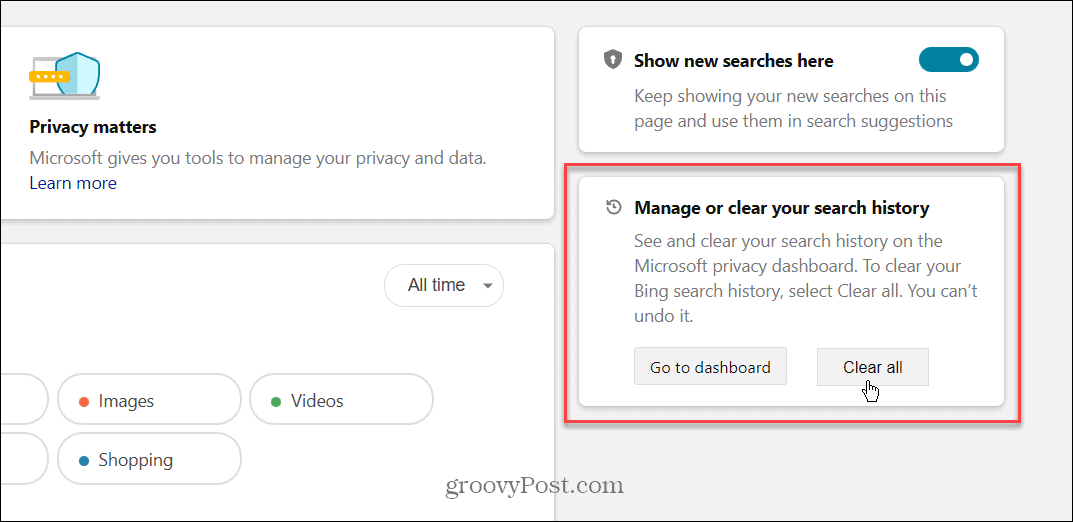
- Kliknite na Zmazať všetko keď sa zobrazí overovacia správa.
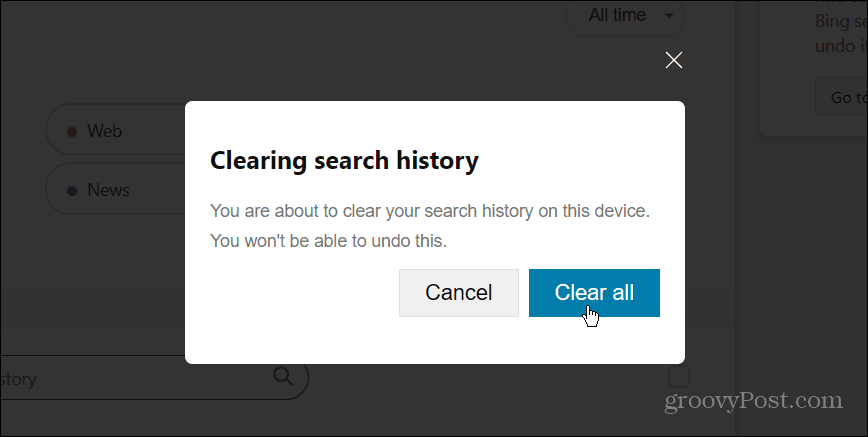
- Keď vymažete históriu vyhľadávania na Bing Chat AI, možno budete chcieť zapnúť Tu zobraziť nové vyhľadávania prepnite a sledujte svoju históriu vyhľadávania.
- Ak ho chcete skryť, vypnite ho.
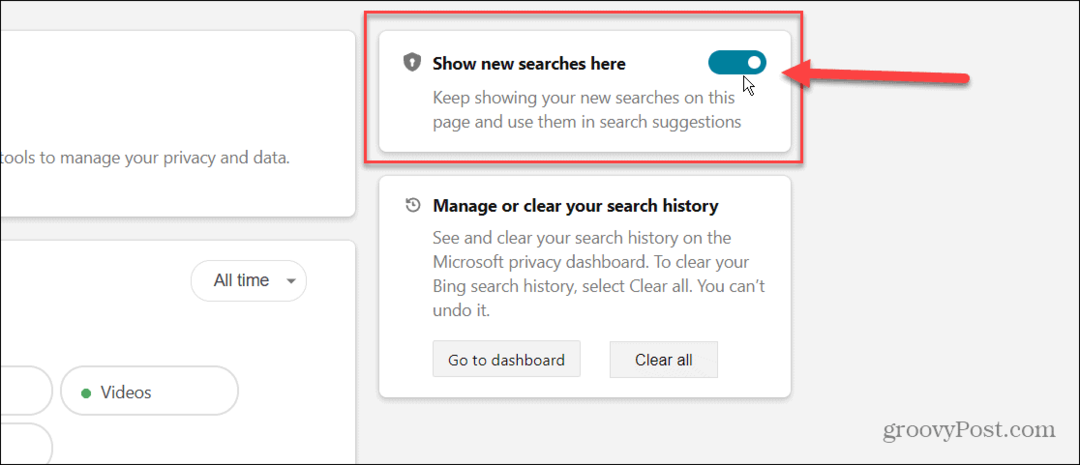
Zostaňte v bezpečí v systémoch Windows a Microsoft Edge
Ak chcete používať chatbot Bing, ale zachovať si súkromie, je rozumné vymazať históriu vyhľadávania na Bing Chat AI. Vymazaním histórie sa zase odstránia dotazy z vášho účtu Microsoft.
Všimnite si, že Bing Chat AI je v čase písania tohto článku v obmedzenej ukážke. Keď k nemu však pristúpite, budete vedieť, ako odstrániť históriu vyhľadávania z AI spoločnosti Microsoft. Funguje to podobne ako ChatGPT, ale s viac konverzačným zážitkom. Je tiež zabudovaný do prehliadača Microsoft Edge.
Ak chcete získať viac informácií o tom, ako zostať v bezpečí pomocou AI alebo online, prečítajte si, ako na to odhlásenie zo zberu údajov na ChatGPT. Možno sa budete chcieť naučiť, ako na to blokovať crapware na Microsoft Edge alebo sa dozviete o používaní Dvojfaktorová autentifikácia (2FA) pre všetky vaše online účty, ktoré to podporujú.
Ako nájsť kód Product Key systému Windows 11
Ak potrebujete preniesť svoj produktový kľúč Windows 11 alebo ho len potrebujete na vykonanie čistej inštalácie operačného systému,...